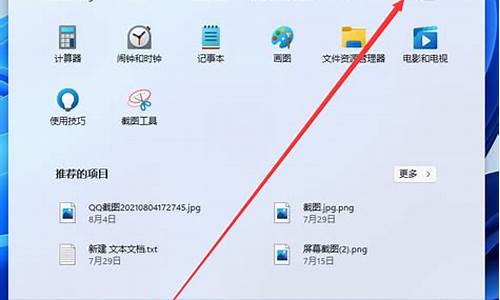win7系统好卡怎么办-电脑系统win7很卡怎么办
1.windows7系统电脑很卡是什么原因
2.为什么装上一个win7系统电脑变卡了
3.Win7系统为什么用久了运行起来会变得有些卡滞?该如何解决?
4.64位win7系统开机后运行速度慢如何解决?
5.win7系统很卡怎么办|win7优化系统的方法
windows7系统电脑很卡是什么原因

你好
以下是本人整理的电脑优化、电脑加速的方法,请参考。
1 定期的,对电脑内的灰尘进行清理,关机后打开机箱,用吹风机,冷风吹!!
2 平时要常用 360 卫士 、金山卫士等工具清理系统垃圾和上网产生的临时文件(ie 缓存),查杀恶意软件。
3 电脑配置差,尽量把虚拟内存设置大点,(xp)右击我的电脑 属性 高级 性能…… 那里 设置 高级 更改
在自定义那里 设置为 2000 - 4000
(win7) 计算机-属性-高级系统设置-性能设置-“高级”选项卡-虚拟内存-更改-选择要设置的驱动器c盘,选择系统管理大小或者根据需要选择自定义大小-设置-确定。
4 杀毒软件装种占资源小的,如 nod32,或只装一个辅助杀毒软件。
5 尽量设置ip 为静态ip ,可以减少电脑开机启动时间和进入桌面后的反映时间。(cqjiangyong总结:很多人电脑开机后前几分钟动不了都是这个原因)
6 电脑桌面不要放太多文件和图标,会使电脑反应变慢的,软件尽量不要安装在c盘。
7 关闭一些启动程序。开始-运行-输入msconfig—确定-在“系统配置实用程序”窗口中点选“启动”-启动 ,除输入法(Ctfmon)、杀毒软件外,一般的程序都可以关掉。也可以用360等软件,智能优化开机加速。
8 建议只装一个主杀毒软件,装多个会占电脑资源,会使电脑更慢。
9 定期的对整理磁盘碎片进行整理,打开我的电脑 要整理磁盘碎片的驱动器—属性—工具--选择整理的磁盘打开“磁盘碎片整理程序”窗口—分析—碎片整理—系统即开始整理。
10 安装个优化大师或超级兔子等 电脑优化软件,优化下,电脑也会快很多!!
11 现在的系统,占内存也比较大,有必要的话,加多条内存,也会快很多。
12 电脑硬盘用久了,也会使电脑变慢,重新分区安装可以修复逻辑坏,电脑也会快点,硬盘物理读写速度慢,也只能是换个好点的!!!
希望能帮到你!!!!
不明白hi我!!!!
请踩最佳吧!!!!
为什么装上一个win7系统电脑变卡了
装了win7系统后变得很卡解决方法:
原因与解决方法一:
出现重装Win7系统后运行反而变卡,有可能是因为用户重装的系统里由于绑定了
一些不必要的软件和服务,或是下载了不好的系统造成了运行的缓慢,给电脑运行造成了一定影响。对于电脑运行速度比较高的用户可以安装纯净版系统,这里推
荐:深度技术GHOST WIN7旗舰纯净版下载。
原因与解决方法二:
重装win7系统后变卡的原因,有可能是因为系统的设置错误造成
的。尤其是win7系统电脑的虚拟内存设置,在重装系统之后,用户最好先查看一下虚拟内存为多少。操作方法为进入计算机——属性——高级系统设置——性能
设置——高级选项卡——虚拟内存——更改——选择要设置的驱动器c盘,然后根据需要自定义设置大小即可。设置好之后win7系统就会根据现在电脑的情况自
动对虚拟内存的需求进行调节。
原因与解决方法三:
重装win7系统后变卡,还有一个原因就是电脑本身配置已经OUT,这时装了最
新的win7系统,带来的大量的更新内容,会让电脑承受不了,因此在重装系统的时要检查下电脑是否满足win7系统的需求,如果无法满足的情况下,强行安
装则会让电脑变得更卡。那么则需要选择更适合电脑配置的系统版本。
Win7系统为什么用久了运行起来会变得有些卡滞?该如何解决?
1、 启动项太多,解决:打开电脑,开始——运行——输入msconfig——关闭不需要的启动项(只保留输入法和杀毒软件).
2、电脑使用的时间长了(解决:定期的清理电脑灰尘,一般一年一次,使用频繁的半年一次,如果自己清理不好送去电脑公司清理大约30元左右)
3、 电脑中病毒或者垃圾太多。解决:电脑最好装有类似360的杀毒软件和软件助手;定期查杀病毒和清理系统垃圾等
4、桌面尽量少放文件,对启动是很有影响的
5、 装了两个杀毒软件,一台电脑只能安装一个杀毒软件.
同时,尽量不用功能类似重复的软件,尤其是注意设置不要让这些软件(除杀软外)随开机启动.
系统文件错误的话,就用系统自带的分区检查和整理工具,检查和整理。进入开始菜单》运行》输入CMD》在命令行里输入“chkdsk X: /b /x”(X为查需要检查的盘.比如:D盘)
硬盘碎片用系统自带的就行了,针对坏道,可以用硬盘坏道测试修复软件测试确定存在后,进行修复。
6、关闭系统自带的系统更新.系统还原,文件索引.关闭向微软发送错误报告,手动设置TCP/IP属性里的IP地址和子网掩码.网关及DSN服务器。
打开计划任务,禁止或删除每周自动优化,自己手动作就行了,其他不必要的计划任务也都删除了吧.
最后, 如果电脑操作已经使用很久了,不如备份恢复到初始系统状态或者彻底重装一下系统。
64位win7系统开机后运行速度慢如何解决?
Windows 7加快系统速度的九大方法
硬件配置达到建议的要求水平
要想流畅的运行Windows 7,微软官方的建议配置是:
处理器CPU 安装64位1G HZ及以上,内存2GB及以上,硬盘20GB及以上 ,显卡支持 WDDM 1.0或更高版本,这些都是硬件方面的推荐配置,如果你的硬件还满足不了这个水平,那运行起来Windows 7自然是很慢。要加快系统速度,只有先升级电脑硬件。
精简系统,减少不必要的程序和启动项
1、减少随机启动项
随机启动项,可以直接在“开始菜单”->“运行”中输入msconfig,在弹出的窗口中切换到Startup标签,禁用掉那些不需要的启动项目就行,一般我们只运行一个输入法程序和杀毒软件就行了。
2、减少Windows 7系统启动显示时间
在“开始菜单”->“运行”中输入msconfig,在弹出的窗口中切换到Boot标签,右下方会显示启动等待时间,默认是30秒,一般都可以改短一些,比如5秒、10秒等。
选中高级选项‘Advanced options…’,这时又会弹出另一个设置窗口,勾选上‘Number of processors’在下拉菜单中按照自己的电脑配置进行选择,现在双核比较常见,当然也有4核,8核,就这样确定后重启电脑生效。
3、 加快Windows 7关机速度
上面讲了如何加快Windows 7的启动速度,既然启动时间能降低,相对应的关机时间同样能减少。这项修改需要在注册表中进行。
操作方法:还是在系统开始菜单处键入‘regedit’回车打开注册表管理器,然后找到这个键值 ‘HKEY_LOCAL_MACHINE——SYSTEM——CurrentControlSet——Control’,鼠标右键点击 ‘WaitToKillServiceTimeOut’将数值修改到很低,一般默认是12000(代表12秒)这是在关机时Windows等待进程结束的 时间,如果你不愿意等待可以把这个时间值改小,任意值都可以,修改完成后也需要重启电脑才能生效。
4、窗口转换更快速
Windows 7绚丽的效果的确美观,但漂亮的效果就需要拿速度来交换,因此如果你想要Windows7中的各个窗口切换得更快速,那关闭窗口最大、最小化的动画效果后,你会发现窗口切换得更快了。
操作方法:首先在Windows7开始菜单处键入“SystemPropertiesPerformance”,然后找到(Visual Effects)可视化效果标签,去掉其中“Animate windows when minimizing and maximising”选项的勾选点确定就完成了。
5、删除多余的字体
以上的那些修改有些用户可能有点不敢下手,但是这一项操作你绝对不用手软。Windows系统中的字体特别是TrueType默认字体将占用一部分系统资源。你只需保留自己日常所需的字体即可,其余的对你来说没有一点用处。
操作办法:打开控制面板找到字体文件夹(路径地址是Control Panel\All Control Panel Items\Fonts),然后可以把自己不需要经常使用的字体都移到另外一个备份起来的临时文件夹中,以便日后你想使用时可以方便找回。如果你觉得自己不会再使用这些字体都不必备份,完全卸载了也可以。总之,你卸载的字体越多空闲出来的系统资源也就越多,Windows 7系统整体性能当然提高。
6、更快的任务栏预览
操作方法:依然在开始菜单中键入‘regedit’命令后回车打开注册表,然后寻找键值 ‘HKEY_CURRENT_USER——Software——Microsoft Windows——CurrentVersion——Explorer——Advanced’, 鼠标右键点选高级设置‘Advanced’,再选中‘New DWORD’,输入‘ThumbnailLivePreviewHoverTime’数值,右键点选该项选择‘Modify’修改,下面就可以选择十进制计数制,输入一个新值单位为毫秒。比如,输入200那就表示0.2秒,总之你可以按照自己想要的速度来设置,确认后也需要重启电脑才会生效。
7、禁止Aero主题
Windows 7系统中提供的Aero主题也是很占用系统资源的,如果你想要系统速度快一些,那么很有必要不使用该主题。
操作方法:鼠标右键点击桌面选择‘Personalise’属性然后选择‘Window Color’标签,然后不要勾选‘Enable Transparency’这项,点击‘Open classic appearance properties for more color options’,接下来随便选择一个标准主题就可以了。
8、隐藏Windows 7服务项
Windows 7操作系统中的一些服务项会占用过多的内存,如果你又不使用这些服务就白白浪费了系统的资源。但我也不是想让大家禁用这些服务,毕竟某些时候也许你就需要 使用到。最好的办法是能够完全明白每一项服务后进行调整设置,这对电脑初级用户来说也许有些难度,建议放弃这项优化,但是高手可以一试。
操作方法:打开Windows 7的控制面板,点击‘Administrative Tools’然后选择‘Services’。右键依次点击每个服务进行设置,这项操作请一定小心进行,最好能多听听Windows的建议。
win7系统很卡怎么办|win7优化系统的方法
电脑在使用过程中会积累很多的缓存文件,产生很多的垃圾。有些win764位旗舰版用户的电脑使用了一段时间后,感觉系统越来越卡,遇到系统很卡怎么办呢?我们可以使用一些安全软件的清理功能释放内存进行优化,接下来请大家跟小编一起来学习一下win7优化系统的方法。
优化方法:
1、以360安全卫士为例,首先进入360安全卫士主页面,点击“优化加速”;
2、来到“优化加速”页面后,点击“全面加速”优化系统;
3、优化完成后,可以切换到“电脑清理”选项,点击“全面清理”清理系统中的垃圾。
以上就是win7优化系统的方法的所有内容了,这是最基本的优化系统的技巧了,有不会的朋友可以学习一下。
声明:本站所有文章资源内容,如无特殊说明或标注,均为采集网络资源。如若本站内容侵犯了原著者的合法权益,可联系本站删除。